Faça uma verificação gratuita e verifique se o seu computador está infectado.
REMOVER AGORAPara usar a versão completa do produto, precisa de comprar uma licença para Combo Cleaner. 7 dias limitados para teste grátis disponível. O Combo Cleaner pertence e é operado por RCS LT, a empresa-mãe de PCRisk.
O que é PasswordStealer Spyware?
Os ladrões de palavras-passe são programas mal-intencionados que as pessoas costumam instalar nos seus computadores inadvertidamente. Depois de instalados, recolhem informações confidenciais de forma furtiva. Na maioria dos casos, visam detalhes como credenciais de login (nomes de utilizador, palavras-passe), detalhes de cartão de crédito e outras informações pessoais.
Também podem ser projetados para recolher informações sobre um sistema infectado (utilizadores conectados, atividade de rede, antivírus instalado e outro software, etc.). Além disso, alguns destes programas maliciosos são capazes de instalar malware adicional no computador e/ou adicionar o computador a um botnet.
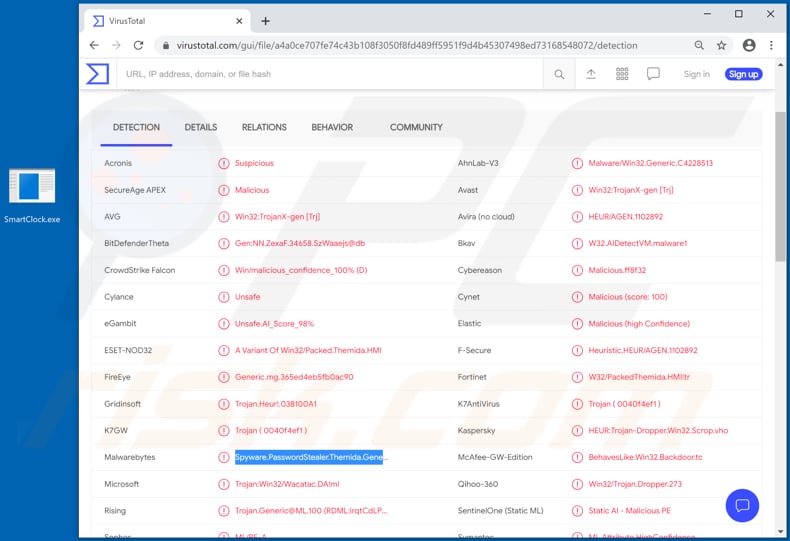
Os ladrões de palavra-passe são rentabilizados com a venda das informações recolhidas a terceiros (outros criminosos cibernéticos). Os dados recolhidos também são rentabilizados ao serem usados para roubar identidades, fazer compras e transações fraudulentas, roubar contas pessoais (por exemplo, compras, e-mail, contas de meios sociais) e para outros fins maliciosos.
Note que contas roubadas são usadas para induzir outros utilizadores a instalar um ladrão de palavras-passe ou outro malware, fazer transações de dinheiro, etc. Conforme mencionado, alguns ladrões de palavras-passe são usados para infectar os computadores com malware adicional e/ou adicioná-los a um botnet.
Desta forma, os criminosos cibernéticos podem infectar os computadores com ransomware, trojans, mineradores de criptomoedas ou outro software malicioso. Se adicionado a um botnet, o computador pode ser usado para participar de ataques de negação de serviço distribuído (DDoS), enviar spam (incluindo malspam), roubar dados e para outros fins maliciosos.
Portanto, se um ladrão de palavra-passe estiver instalado no seu computador, remova/desinstale-o o mais rápido possível.
| Nome | malware PasswordStealer |
| Tipo de Ameaça | Vírus para roubo de palavras-passe, malware bancário, spyware. |
| Nomes de Detecção | Avast (Win32:TrojanX-gen [Trj]), BitDefenderTheta (Gen:NN.ZexaF.34658.SzWaaejs@db), ESET-NOD32 (Uma Variante de Win32/Packed.Themida.HMI), Kaspersky (HEUR:Trojan-Dropper.Win32.Scrop.vho), Malwarebytes (Spyware.PasswordStealer.Themida.Generic), Microsoft (Trojan:Win32/Wacatac.DA!ml), Lista Completa (VirusTotal). |
| Nome(s) do(s) Processo(s) de Detecção(s) | SmartClock.exe (o seu nome pode variar). |
| Carga Útil | Malware adicional |
| Sintomas | Os trojans são projetados para infiltrar-se furtivamente no computador da vítima e permanecer em silêncio e, portanto, nenhum sintoma específico é claramente visível numa máquina infectada. |
| Métodos de Distribuição | Anexos de e-mail infectados, anúncios online maliciosos, engenharia social, 'crackings' de software. |
| Danos | Palavras-passe e informações bancárias roubadas, roubo de identidade, computador da vítima adicionado a um botnet. |
| Remoção do Malware (Windows) |
Para eliminar possíveis infecções por malware, verifique o seu computador com software antivírus legítimo. Os nossos investigadores de segurança recomendam a utilização do Combo Cleaner. Descarregar Combo CleanerO verificador gratuito verifica se o seu computador está infectado. Para usar a versão completa do produto, precisa de comprar uma licença para Combo Cleaner. 7 dias limitados para teste grátis disponível. O Combo Cleaner pertence e é operado por RCS LT, a empresa-mãe de PCRisk. |
Alguns exemplos de outros programas maliciosos projetados para roubar dados confidenciais são Jupyter, FickerStealer, SolarSys e Covid Stealer. Na maioria dos casos, os utilizadores que se tornam vítimas destes ataques de malware também se tornam vítimas de roubo de identidade, experiência de perda de dados e/ou monetária e problemas relacionados à privacidade online, segurança de navegação e outros problemas sérios.
Normalmente, os ladrões de palavras-passe são executados em segundo plano do sistema silenciosamente e, portanto, os utilizadores podem não ficar cientes de sua presença por um período indeterminado de tempo.
Como é que PasswordStealer Spyware se infiltrou no meu computador?
O malware (incluindo ransomware) é geralmente distribuído através de campanhas de malspam, ferramentas não oficiais de ativação de software ('cracking'), trojans, fontes duvidosas de descarregamento de ficheiros/software e ferramentas de atualização de software falsas. Quando os criminosos cibernéticos tentam distribuir malware através de campanhas de spam, enviam e-mails que contêm anexos maliciosos ou links para descarregamento de ficheiros maliciosos.
Normalmente, disfarçam os seus e-mails como oficiais e importantes. Se os destinatários abrirem o ficheiro anexado (ou um ficheiro descarregue através de um link de site), causarão a instalação de software malicioso. Os criminosos cibernéticos comumente anexam ficheiros executáveis (.exe), ficheiros compactados como RAR, ZIP, documentos PDF, ficheiros JavaScript e documentos do Microsoft Office nos seus e-mails.
As ferramentas de 'cracking' de software supostamente ativam o software licenciado ilegalmente (ignorar a ativação), no entanto, muitas vezes instalam programas maliciosos e não ativam nenhum software legítimo instalado.
Os trojans são outros programas nocivos que podem causar infecções em cadeia. Ou seja, quando um Trojan é instalado no sistema operativo, pode instalar malware adicional. Sites de hospedagem de ficheiros gratuitos, sites de descarregamento de freeware, redes peer-to-peer (por exemplo, clientes de torrent, eMule), sites não oficiais e descarregadores de terceiros são exemplos de outras fontes usadas para distribuir malware.
Os criminosos cibernéticos disfarçam os ficheiros maliciosos como legítimos e regulares. Quando os utilizadores os descarregam e abrem, inadvertidamente infectam os seus computadores com malware. As ferramentas falsas de atualização de software instalam software malicioso em vez de atualizações/correções para programas instalados, ou exploram bugs/falhas de software desatualizado instalado no sistema operativo.
Como evitar a instalação de malware?
Não confie em e-mails irrelevantes que possuem ficheiros anexados (ou contêm links de sites) e são recebidos de endereços desconhecidos e suspeitos. O software não deve ser descarregue ou instalado através de descarregadores, instaladores, páginas não oficiais ou outras fontes/ferramentas semelhantes. Use apenas sites oficiais e links diretos.
O software instalado nunca deve ser atualizado ou ativado com ferramentas não oficiais de terceiros, uma vez que podem instalar malware. Além disso, é ilegal usar ferramentas de terceiros para ativar software licenciado. A única forma legítima de atualizar e ativar o software é usar ferramentas e funções fornecidas pelos desenvolvedores oficiais.
Faça uma verificação regularmente no seu computador com um software antivírus ou anti-spyware confiável - mantenha este software atualizado.
Se acredita que o seu computador já está infectado, recomendamos executar uma verificação com Combo Cleaner Antivirus para Windows para eliminar automaticamente o malware infiltrado.
Spyware PasswordStealer de distribuição do instalador mal-intencionado (o mesmo instalador também foi projetado para disseminar a API Garbage Cleaner):

PasswordStealer em execução no Gestor de Tarefas como "SmartClock.exe" (o seu nome pode variar):
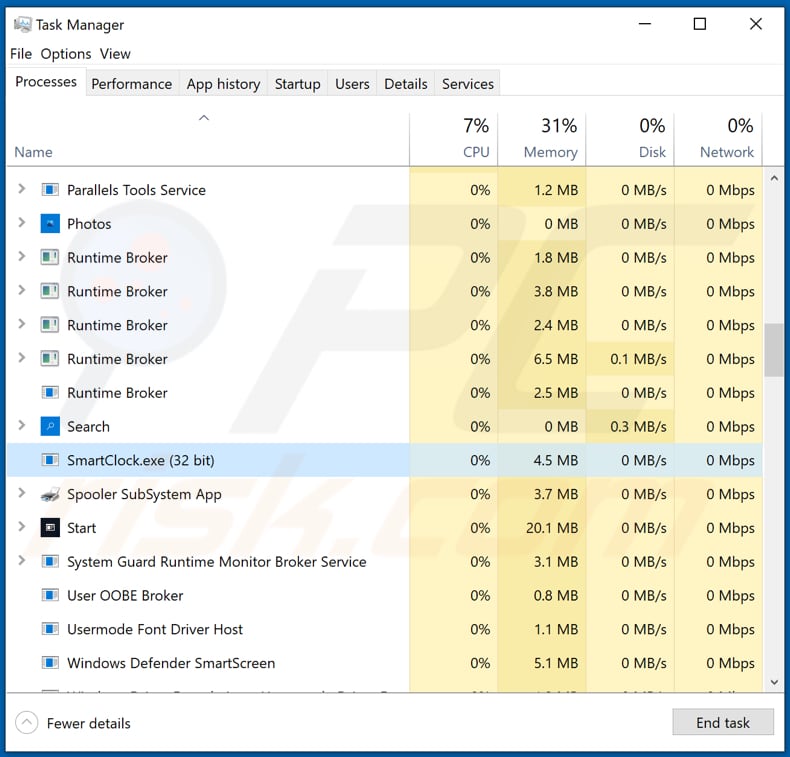
Remoção automática instantânea do malware:
A remoção manual de ameaças pode ser um processo moroso e complicado que requer conhecimentos informáticos avançados. O Combo Cleaner é uma ferramenta profissional de remoção automática do malware que é recomendada para se livrar do malware. Descarregue-a clicando no botão abaixo:
DESCARREGAR Combo CleanerAo descarregar qualquer software listado no nosso website, concorda com a nossa Política de Privacidade e Termos de Uso. Para usar a versão completa do produto, precisa de comprar uma licença para Combo Cleaner. 7 dias limitados para teste grátis disponível. O Combo Cleaner pertence e é operado por RCS LT, a empresa-mãe de PCRisk.
Menu rápido:
- O que é PasswordStealer?
- PASSO 1. Remoção manual do malware PasswordStealer.
- PASSO 2. Verifique se o seu computador está limpo.
Como remover malware manualmente?
A remoção manual de malware é uma tarefa complicada - geralmente é melhor permitir que programas antivírus ou anti-malware façam isso automaticamente. Para remover este malware, recomendamos o uso de Combo Cleaner Antivirus para Windows. Se deseja remover malware manualmente, o primeiro passo é identificar o nome do malware que está a tentar remover. Aqui está um exemplo de um programa suspeito em execução no computador de um utilizador:

Se verificou a lista de programas em execução no seu computador, por exemplo, a usar o gestor de tarefas e identificou um programa que parece suspeito, deve continuar com estes passos:
 Descarregue um programa denominado Autoruns. Este programa mostra as aplicações de inicialização automática, o Registo e os locais do sistema de ficheiros:
Descarregue um programa denominado Autoruns. Este programa mostra as aplicações de inicialização automática, o Registo e os locais do sistema de ficheiros:

 Reinicie o computador no Modo de Segurança:
Reinicie o computador no Modo de Segurança:
Utilizadores Windows XP e Windows 7: Inicie o seu computador no Modo Seguro. Clique em Iniciar, Clique em Encerrar, clique em Reiniciar, clique em OK. Durante o processo de início do seu computador, prima a tecla F8 no seu teclado várias vezes até ver o menu Opções Avançadas do Windows e, em seguida, seleccione Modo Segurança com Rede da lista.

O vídeo demonstra como iniciar o Windows 7 "Modo de Segurança com Rede"
Utilizadores Windows 8: Inicie o Windows 8 com Modo Segurança com Rede - Vá para o ecrã de início Windows 8, escreva Avançado, nos resultados da pesquisa, selecione Configurações. Clique em opções de inicialização avançadas, na janela aberta "Definições Gerais de PC", seleccione inicialização Avançada. Clique no botão "Reiniciar agora". O seu computador será reiniciado no "Menu de opções de inicialização avançadas". Clique no botão "Solucionar Problemas" e, em seguida, clique no botão "Opções avançadas". No ecrã de opções avançadas, clique em "Definições de inicialização". Clique no botão "Reiniciar". O seu PC será reiniciado no ecrã de Definições de Inicialização. Pressione F5 para iniciar em Modo de Segurança com Rede.

O vídeo demonstra como começar Windows 8 "Modo de Segurança com Rede":
Utilizadores Windows 10: Clique no logotipo do Windows e seleccione o ícone Energia. No menu aberto, clique em "Reiniciar", mantendo o botão "Shift" premido no seu teclado. Na janela "escolher uma opção", clique em "Solucionar Problemas" e selecione "Opções avançadas". No menu de opções avançadas, selecione "Configurações de Início" e clique no botão "Reiniciar". Na janela seguinte deve clicar no botão "F5" do seu teclado. Isso irá reiniciar o sistema operativo no Modo de Segurança com Rede.

O vídeo demonstra como iniciar o Windows 10 "Modo de Segurança com Rede":
 Extraia o ficheiro descarregue e execute o ficheiro Autoruns.exe.
Extraia o ficheiro descarregue e execute o ficheiro Autoruns.exe.

 Na aplicação Autoruns, clique em "Opções" na parte superior e desmarque as opções "Ocultar locais vazios" e "Ocultar entradas do Windows". Após este procedimento, clique no ícone "Atualizar".
Na aplicação Autoruns, clique em "Opções" na parte superior e desmarque as opções "Ocultar locais vazios" e "Ocultar entradas do Windows". Após este procedimento, clique no ícone "Atualizar".

 Verifique a lista fornecida pela aplicação Autoruns e localize o ficheiro de malware que deseja eliminar.
Verifique a lista fornecida pela aplicação Autoruns e localize o ficheiro de malware que deseja eliminar.
Deve anotar o caminho completo e o nome. Note que alguns malwares ocultam os seus nomes de processos com nomes de processos legítimos do Windows. Nesta fase, é muito importante evitar a remoção de ficheiros do sistema. Depois de localizar o programa suspeito que deseja remover clique com o rato sobre o nome e escolha "Excluir"

Depois de remover o malware através da aplicação Autoruns (isso garante que o malware não seja executado automaticamente na próxima inicialização do sistema), deve procurar o nome malware no seu computador. Certifique-se de ativar ficheiros e pastas ocultos antes de continuar. Se encontrar o nome do ficheiro do malware, certifique-se de o eliminar.

Inicie o seu computador no Modo de Segurança. Seguir estes passos deve ajudar a remover qualquer malware do seu computador. Note que a remoção manual de ameaças requer capacidades avançadas de computação. Se não tiver essas capacidades, deixe a remoção de malware para programas antivírus e anti-malware. Esses passos podem não funcionar com infecções avançadas por malware. Como sempre, é melhor prevenir a infecção do que tentar remover o malware posteriormente. Para manter o seu computador seguro, certifique-se de instalar as atualizações mais recentes do sistema operativo e de usar o software antivírus.
Para garantir que o seu computador está livre de infecções por malware, recomendamos analisá-lo com Combo Cleaner Antivirus para Windows.
Perguntas Frequentes (FAQ)
O meu computador está infectado com o spyware PasswordStealer. Devo formatar o meu dispositivo de armazenamento para me livrar dele?
Softwares maliciosos como PasswordStealer podem ser removidos sem formatação. Um separador de remoção passo a passo para malware é fornecido acima.
Quais são os maiores problemas que o malware pode causar?
O malware pode causar perda de dados, roubo de identidade, perda monetária, infecções adicionais, diminuição do desempenho do computador e outros problemas. Depende do tipo de malware (os seus recursos).
Qual é a finalidade de um malware PasswordStealer?
É usado para roubar informações (credenciais de login) que podem ser usadas para sequestrar várias contas pessoais (bancos, redes sociais, jogos e outras contas). Regra geral, os criminosos cibernéticos usam malware para gerar rendimento. A principal diferença é a forma como o malware opera para ajudar os criminosos cibernéticos a atingir os seus objetivos.
Como é que um malware se infiltrou no meu computador?
Os agentes da ameaça tentam proliferar o malware ao usar phishing e outras técnicas de engenharia social (por exemplo, e-mails maliciosos, alertas de vírus falsos), os descarregamentos diretos, redes peer-to-peer e páginas de descarregamento não oficiais para vários softwares, ferramentas de cracking de software. Alguns programas maliciosos podem se distribuir através de discos rígidos externos, unidades flash USB e outros dispositivos de armazenamento, redes locais.
O Combo Cleaner vai proteger-me contra o malware?
Sim, o Combo Cleaner é capaz de detectar e eliminar quase todas as infecções por malware conhecidas. Uma grande parte do malware oculta-se profundamente no sistema operativo. Portanto, não pode ser detectado sem executar uma verificação completa do sistema.
Partilhar:

Tomas Meskauskas
Pesquisador especialista em segurança, analista profissional de malware
Sou um apaixonado por segurança e tecnologia de computadores. Tenho experiência de mais de 10 anos a trabalhar em diversas empresas relacionadas à resolução de problemas técnicas e segurança na Internet. Tenho trabalhado como autor e editor para PCrisk desde 2010. Siga-me no Twitter e no LinkedIn para manter-se informado sobre as mais recentes ameaças à segurança on-line.
O portal de segurança PCrisk é fornecido pela empresa RCS LT.
Pesquisadores de segurança uniram forças para ajudar a educar os utilizadores de computadores sobre as mais recentes ameaças à segurança online. Mais informações sobre a empresa RCS LT.
Os nossos guias de remoção de malware são gratuitos. Contudo, se quiser continuar a ajudar-nos, pode-nos enviar uma ajuda, sob a forma de doação.
DoarO portal de segurança PCrisk é fornecido pela empresa RCS LT.
Pesquisadores de segurança uniram forças para ajudar a educar os utilizadores de computadores sobre as mais recentes ameaças à segurança online. Mais informações sobre a empresa RCS LT.
Os nossos guias de remoção de malware são gratuitos. Contudo, se quiser continuar a ajudar-nos, pode-nos enviar uma ajuda, sob a forma de doação.
Doar
▼ Mostrar comentários